Jasmine

Meine Tutoriale werden hier getestet


Diese Tutorialübersetzung wurde mit PFS X erstellt,
kann aber mit jeder anderen PFS Version nachgearbeitet werden
Das Copyright des ins deutsche PFS übersetzten Tutorials
liegt bei mir sternchen06 aka A.Brede-Lotz.
Das Tutorial darf nicht kopiert oder auf anderen Seiten zum Download angeboten werden.
Herzlichen Dank Jutka, das ich deine Tutoriale ins deutsche übersetzen darf
Köszönöm kedves Jutka, hogy megengedted, hogy németre fordítsam az oktatóanyagodat.
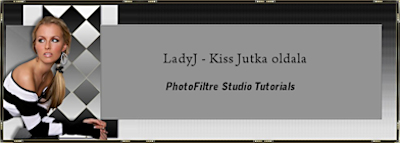
Weitere Tutorials und Bilder zu den Tuts findest du hier
Du benötigst dein PFS
1 copysafe Tube
die hier verwendete Tube ist eine von mir generierte AI Tube
1 copysafe misted Blumentube 600 x 300 px
das Material aus der Kiste

Entpacke das Material an einem Ort deiner Wahl
Die Datei "Jasmina.dgr" speichere im Ordner Plugins - Ordner Degrade
FILTER:
Carolaine and Sensibility : CS-LDots
Mehdi : Wavy Lab 1.1
Filters Unlimited 2
Paper Textures : Mineral Paper, Limestrone
FABEN:
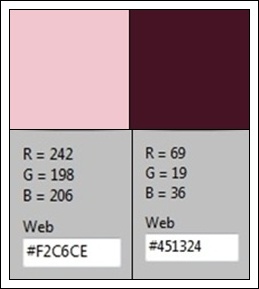
VG/HG

Oder deine eigenen Farben
*1*
Öffne eine neue Leinwand 800 x 500 px - VG Farbe
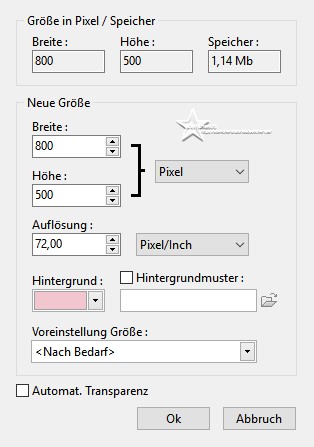
Filter - Plug - In - Gradient
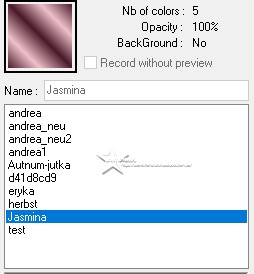
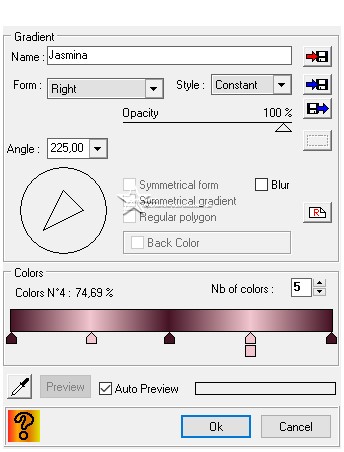
Erstelle ein neues Gradient mit deinen Farben falls du andere nutzt
Filter - Filter 8bf - Carolaine and Sensibility - CS-LDots
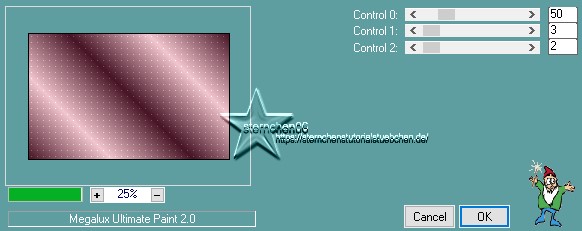
Ebene - Neu - Leere Ebene...
*2*
Auswahl - Manuelle Einstellungen
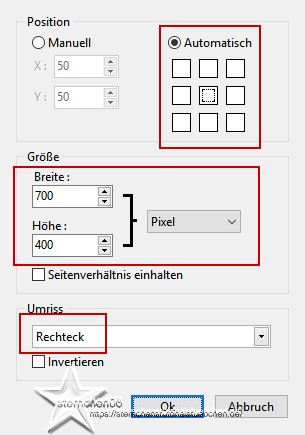
Tausche jetzt rechts unter Werkzeuge die Farben (dunkle Vorne)
fülle die Auswahl damit (unter Werkzeuge den Fülleimer aktivieren)
Filter - Filter 8bf - Mehdi - Wavy Lab 1.1
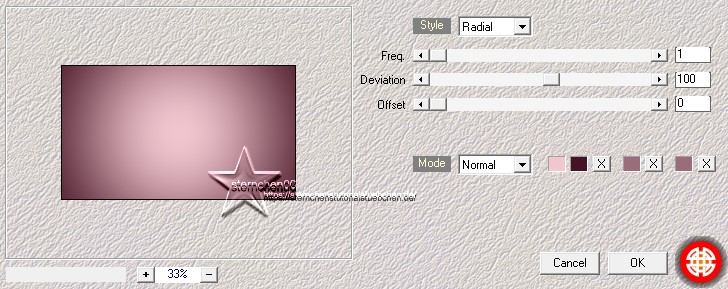
Filter - Filter 8bf - I.C.Net Software - FU2 - Paper Textures - Mineral Paper, Limestone
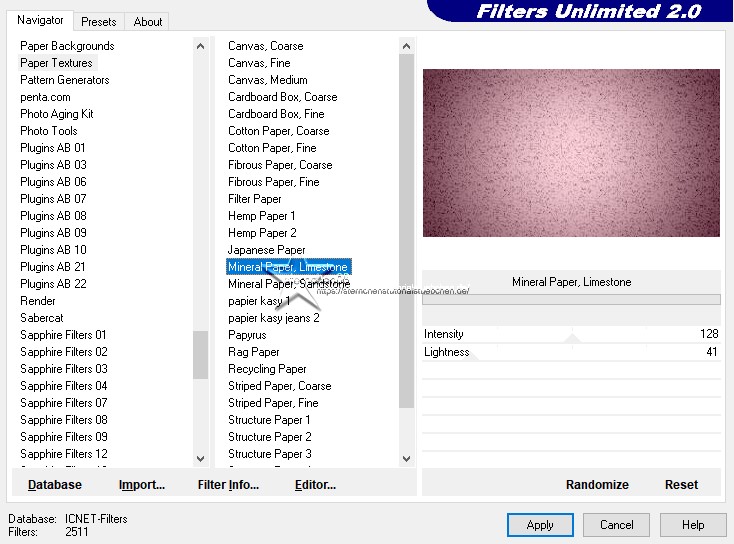
Filter - Rahmen - Einfacher Rahmen - dunkle Farbe
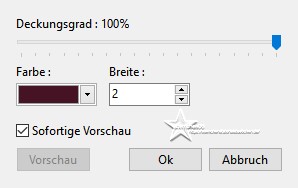
Ebene - Neu - Leere Ebene...
*3*
Auswahl - Manuelle Einstellungen
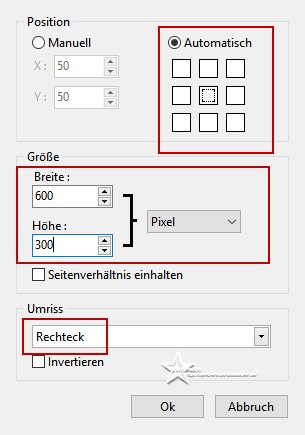
Wechsel unter Werkzeuge wieder die Farben (hell Vorne)
fülle die Auswahl damit (unter Werkzeuge den Fülleimer aktivieren)
Filter - Filter 8bf - Mehdi - Wavy Lab 1.1
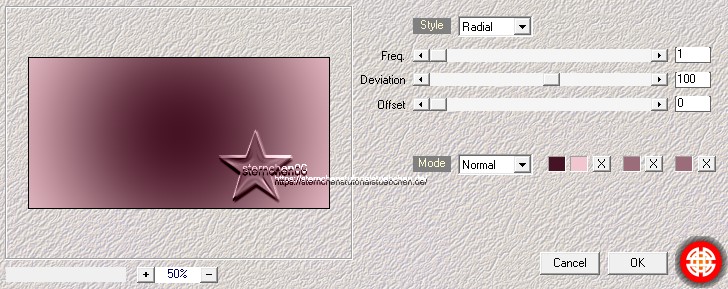
Filter - PhotoMask - "Jasmine maszk 1"
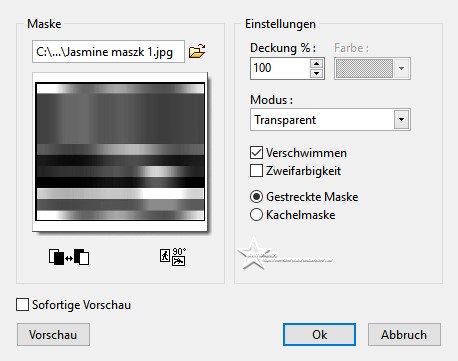
Filter - Rahmen - Einfacher Rahmen - dunkle Farbe
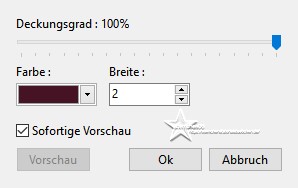
Bild - Duplizieren
aktiviere links die darunterliegende Ebene
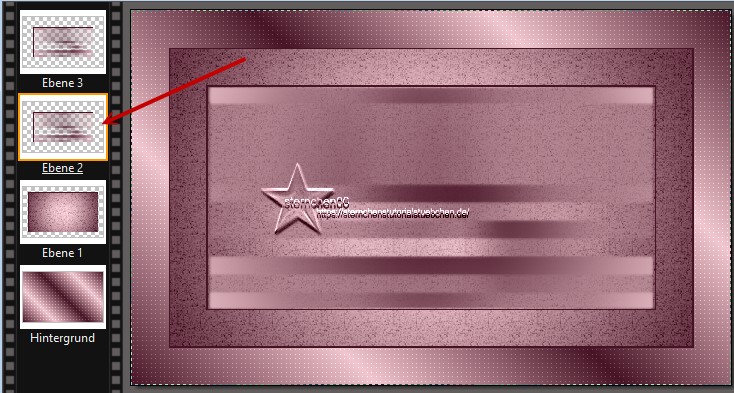
Rechtsklick im Miniaturbild - Optionen
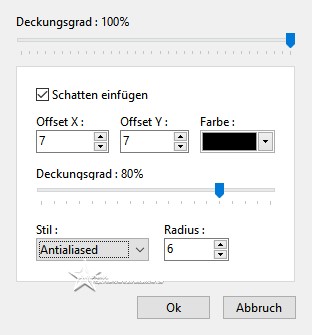
Aktiviere links die oberste Ebene
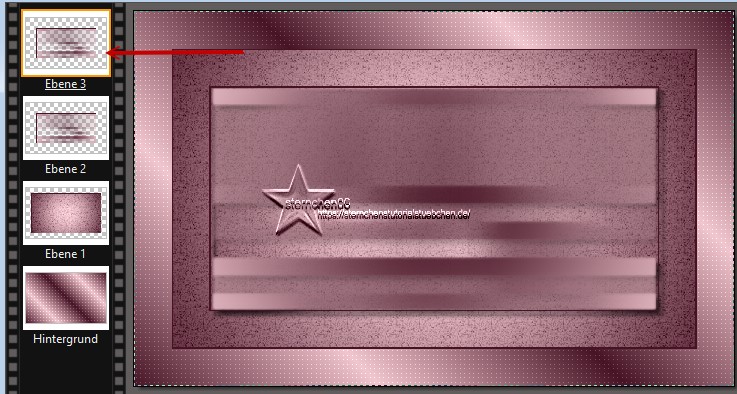
Rechtsklick im Miniaturbild - Optionen
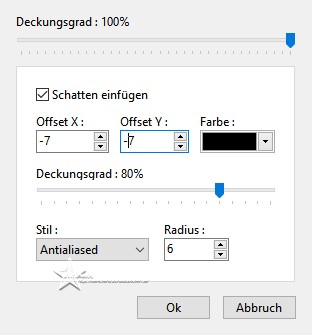
*4*
Ebene - Neu - Öffnen als Ebene... - Jasmine deco 1 (oder deine misted Tube, ohne Credit)
Ebene - Neu - Leere Ebene...
*5*
Wechsel unter Werkzeuge wieder die Farben (helle Vorne)
Filter - PhotoMaske - "Jasmine maszk 2"
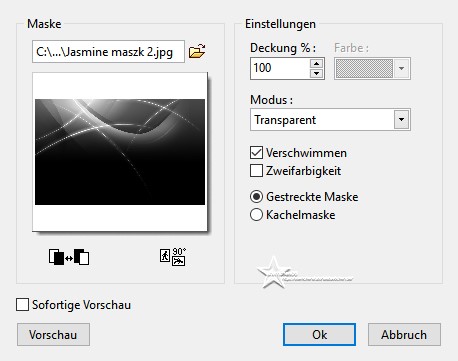
Werkzeuge - Ebenenwerkzeug (W)
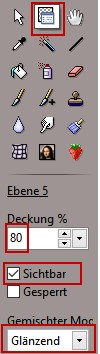
Rechtsklick im Miniaturbild - Optionen
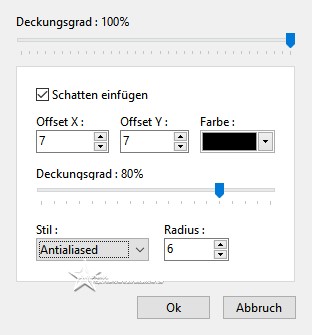
*6*
Ebene - Neu - Öffnen als Ebene... - Jasmine deco 2
Markiere das Quadrat mit dem Zauberstab - Fülleimer - mit einer Kontrastfarbe füllen - oder der hellen/dunklen Farbe
dupliziere das Quadrat noch 4 mal so das du insgesammt 5 Quadrate hast
verteile sie links

Ebene - Verbinden mit vorheriger Ebene - 4 mal
Rechtsklick ins Miniaturbild - Optionen
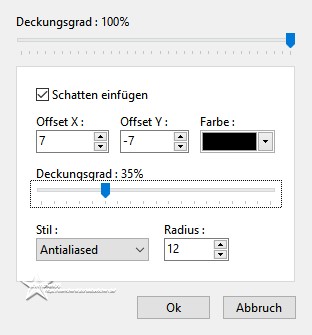
Ebene - Neu - Leere Ebene...
Werkzeuge - Linie (M)
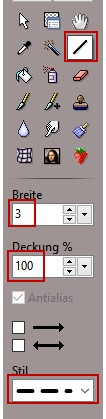
ziehe links neben den Quadraten eine Linie von oben nach unten in der Kontrastfarbe oder der dunklen Farbe
Ergebnis:
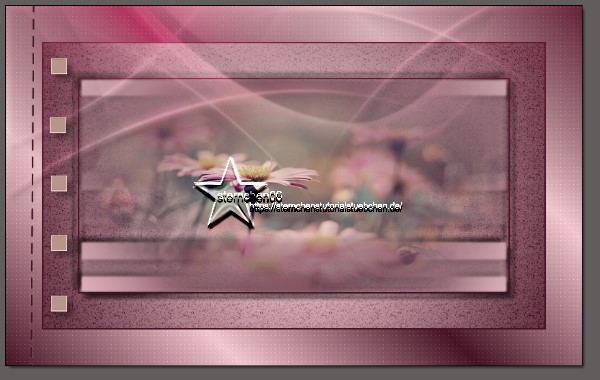
*7*
ffne nun deine Haupttube - Credit entfernen falls vorhanden
Bearbeiten - Kopieren
Bearbeiten - Einfügen in deine Leinwand
Rechtsklick - Ebene verkleinern falls nötig
wenn es passt - Rechtsklick - Bestätigen
schiebe die Tube nach rechts - siehe mein fertiges Bild
Rechtsklick ins Miniaturbild - Optionen
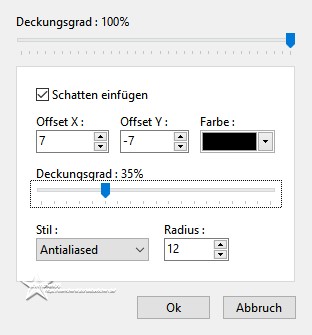
*8*
Klicke inder oberesten Menüleiste auf das T
VG ist immer noch die dunkle Farbe
Reiter: Text mit diesen Einstellungen - OK
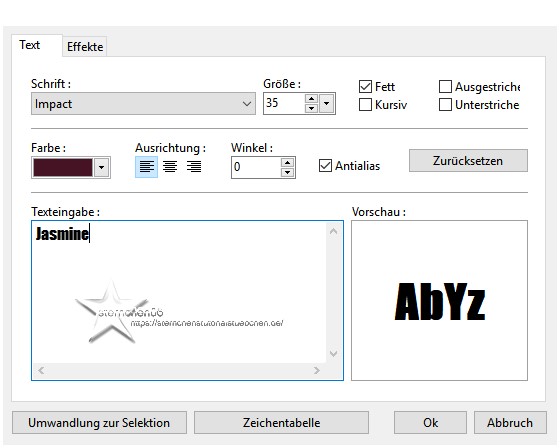
Reiter: Effekte mit diesen Einstellungen
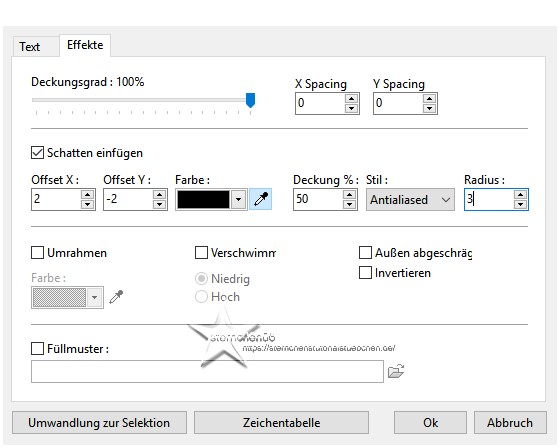
Setze den Text nach links unten - siehe mein fertiges Bild
Ebene - Alle Ebenen verbinden
*9*
Bild - Rahmen außen - dunkle Farbe
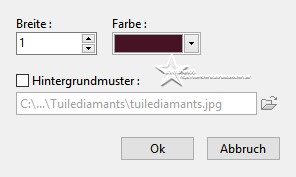
*10*
Ändere die Bildgrße für mich auf 900 px
schreibe den Credit für die Tube und deine Signatur auf das Bild
Ebene - Alle Ebenen verbinden - als jpg speichern
Tutorialübersetzung by sternchen06 #Feb.2024
